- 软件介绍
iClipboard Mac版是一款非常便捷的剪贴板工具,软件功能强大,操作简单,它能记录你的所有剪贴板历史,从任何应用程序复制到剪贴板的历史,方便我们对剪贴板进行管理操作。对于在Mac系统的操作,这款软件非常实用,能够对用户起到一定的帮助作用,在苹果商店可以下载该软件,当前售价68元。
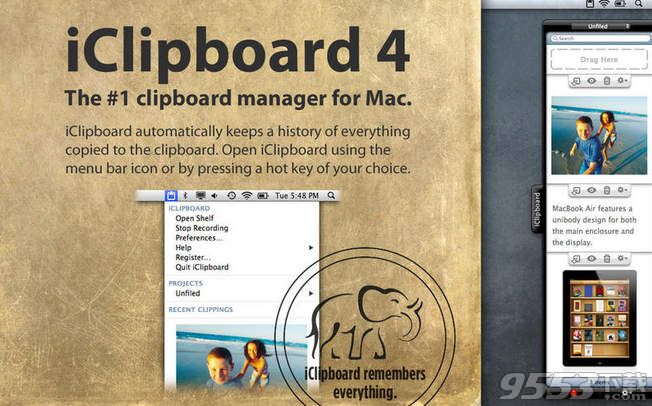
软件功能
1、剪贴板管理
从屏幕的一侧滑动
使用可选的浮动模式
按键盘快捷键显示和隐藏
可选的开放,从屏幕边缘移动鼠标/关闭
使用搜索栏找到匹配的剪报
查看任意剪裁放大预览(适合长时间的文字和影片)
通过和QuickLook预览见文件剪辑的实际内容
类型来看,大小裁剪,以及拍摄日期/时间
查看原始申请,对原产文件,以及相关的剪报网址
编辑文本和网页剪报(更正或粘贴之前改变有用)
随时删除历史剪报
选择多个剪报一次
选择抢在应用程序中的内容直接插入现有的剪辑
您可以选择六种不同的屏幕位置的搁板:A)向左或向右;和b)顶部,中部或底部
您可以选择五种不同的货架高度设置:自动,用户自定义,小,中,大和动态调整架的宽度
可选粘贴富文本剪报为纯文本(无格式)
2、整理报导
将剪报的项目(项目不限)
移动或复制项目之间的剪报
锁定一个项目,以防止添加或删除剪报
您经常使用便于识别名称的剪报
排序剪报按拍摄日期,名称,项目,种类(文字,图片等)和应用程序
你希望他们的确切顺序,拖放剪报
3、拍摄花絮从其他应用程序
按Command-C的另一个应用程序中的剪辑添加到历史
在其他应用程序中选择编辑、复制到剪裁添加到历史
将内容(文字,图片,电影,文件等)的货架,将其添加到历史记录
暂停和恢复录制
4、极限剪贴板历史记录
您不想要的软件记录(密码管理器非常有用)黑名单的应用
设置大小限制忽略不是一个特定大小的剪报(用于忽略大的视频剪辑)
设定的年龄限制一定数量的天,周等后自动删除剪报
设置数量限制,以自动保持在未分类项目剪报的最大数量
重复检查自动忽略连续拍摄的剪报是相同的
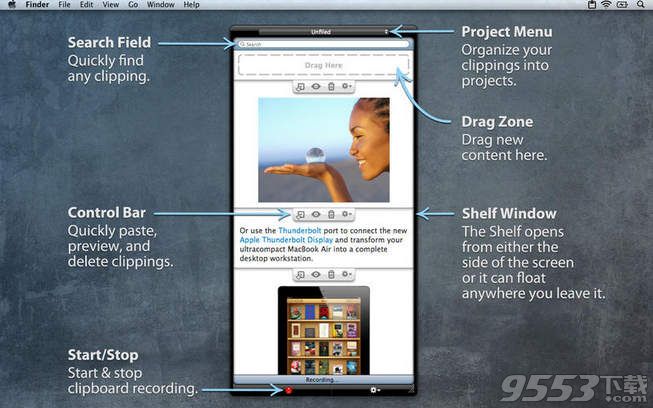
使用方法
iClipboard自动记录一切你从任何应用程序复制到剪贴板的历史。然后,您可以剪切粘贴这些历史内容,包括五种不同的方法:
1、屏幕的一侧
2、特殊菜单栏的菜单
3、快捷热键
4、“服务”菜单
5、全新的“粘贴”Blaster
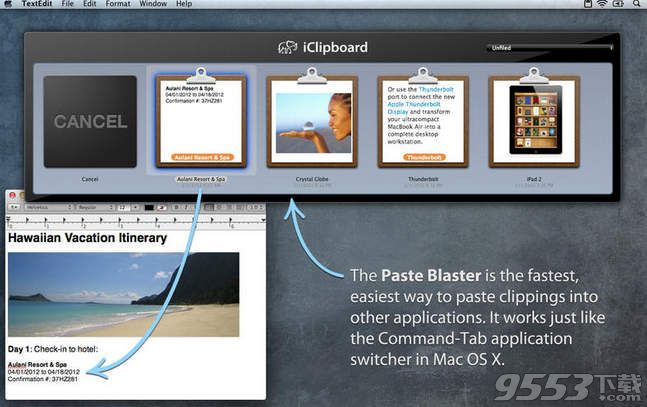
更新日志
版本4.2.0中的新功能
1、编辑文本剪辑的时候增加了压制预警能力
2、与像PopClip和其他应用程序的实用程序符合nspasteboard.org添加兼容的规定方法将瞬时数据系统剪贴板
3、常用的键盘快捷键,现在可以作为热键(但不提倡这样用)
官方介绍
iClipboard is the #1 clipboard manager. Its polished interface and class-leading features set it apart from all others. With the regular copy & paste commands on your computer, you can only paste the very LAST thing you copied. iClipboard makes copy & paste infinitely more useful. It works in the background by keeping a history of EVERYTHING you copy in any application. Then you can select ANY of your clippings and paste them into ANY application at ANY time. It's super fast and super easy!
iClipboard is like a time machine for your clipboard. It has a slick shelf interface that slides out from the side of your screen so you can browse your clipboard history. There's also a variety of keyboard shortcuts and menus for easily pasting clippings into the selected application. There's no more switching back and forth between applications copying and pasting the same things over and over. You'll be more productive and your hands will thank you!
Five Different Ways to Paste Clippings
• Use the Paste Blaster to quickly choose and paste a clipping
• Click a clipping on the Shelf to paste it
• Click the icon in the menu bar to select the clipping you want to paste
• Press a keyboard shortcut to quickly copy and then paste multiple clippings consecutively
• Paste multiple clippings in bulk all at once
其他版本
- PC版

Vega Clipboard(剪贴板查看器) v1.0 绿色版
类型:杂类工具
大小:106MB
版本:v1.0 绿色版
本类排行
-

Cleanmymac Mac版中文破解版 v3.9.1中文破解版
-

紫罗兰永恒花园壁纸高清无水印Mac版 v1.0
-

macOS High Sierra 10.13正式版 v10.13.1
-

ios11壁纸原生概念壁纸高清Mac版 v1.0
-

Autodesk AutoCAD for Mac v1.0
-

Parallels Desktop for Mac(虚拟机) v12破解版
-

VMware Fusion Pro 10 Mac破解版 v10.0.0
-

腾讯手游模拟器Mac版 v1.0
-

Paragon NTFS for Mac 15 破解版 v15.0.911
-

火影忍者博人传日向花火长大后高清壁纸Mac版 v1.0